Minulta on useaan otteeseen pyydetty "huijauslehteäni" useiden SharePoint-verkkosovellusten määrittämiseksi SSL:n avulla ja portin 443 kuunteluun. Vaikka tämä saattaa tuntua Yksinkertainen tehtävä SSL:ssä on muutamia keskeisiä seikkoja, joita ei tunneta tarpeeksi hyvin, ja yllättävänä yllätyksenä SharePoint tekee elämästä hieman vaikeampaa, koska se ei tiedä oikeasta osoitteesta. Tämä artikkeli on pohjimmiltaan siivottu versio huijausarkista, jossa on hieman lisäselvitystä. Tämä on ensisijaisesti siksi, että minulla on jotain, johon ihmiset huomauttavat, kun heiltä kysytään menettelystä.
Alla olevat vaiheet osoittavat, kuinka kaksi verkkosovellusta määritetään, mutta voit tietysti huuhdella ja toistaa, jos tarvitset enemmän kuin kaksi.
Useiden SSL-verkkosivustojen käyttäminen IIS:ssä portissa 443. Ensinnäkin IIS tukee useiden SSL-verkkosivustojen käyttöä samassa portissa. Tämä vaatii kuitenkin ainutlaatuisen kiinteän IP-osoitteen jokaiselle virtuaaliselle Web-sivustolle. Muuten palvelu ei ilmeisesti voi sitoutua jo käytössä olevaan porttiin.
On myös mahdollista ajaa useita SSL-verkkosivustoja 443:ssa käyttämällä jaettua IP-osoitetta käyttämällä isäntäotsikoita, mutta tämä vaatii jokerimerkkivarmenteen (jokerimerkkivarmenteet ovat pahoja, puhtaita ja yksinkertaisia) ja metatietokannan konfiguroinnin muutoksen.
Kerron molemmista näistä lähestymistavoista ja siitä, miten sinun on tehtävä asiat, jotta SharePoint ei hämmennä ja sotke IIS-kokoonpanoasi puolestasi. Molemmat toimivat joko IIS 6:ssa tai IIS 7:ssä, vaikka käyttöliittymä on tietysti hieman erilainen.
Aiotut verkkosovellukset Tässä kuvattua skenaariota varten haluamme luoda kaksi verkkosovellusta, joille olemme jo määrittäneet isäntä (A) tietueet DNS:ssä. Jos olet unohtanut mainita tämän aiemmin, älä käytä CNamesia!
intranet.sharepoint.com = 192.168.0.16 my.sharepoint.com = 192.168.0.17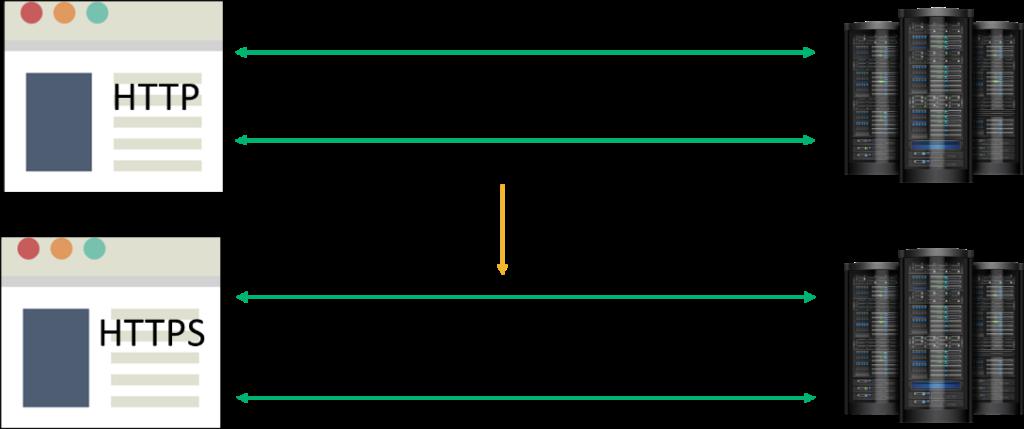
Kiinteillä IP-osoitteilla luomisen vaiheet
Luo uusi verkkosovellus kohteelle intranet.sharepoint.com (keskushallinta) Kuvaus: SharePoint Intranet -portti: 443 Isäntäotsikko: intranet.sharepoint.com (tämä jätetään itse asiassa huomiotta SSL-sovelluksissa, mutta se auttaa – katso alla ja estää päällekkäisen virheen) ) Huomaa, että yllä oleva korjaa polun sijainnin meille. Käytä SSL:ää: valitse tämä kuormitustasotettu URL-osoite: https://intranet.sharepoint.com tämä täytetään automaattisesti yllä olevan isäntäotsikon avulla. 443-bitillä ei ole merkitystä tätä lähestymistapaa käytettäessä. Kaikki muut asetukset: haluamallasi tavalla Luo uusi verkkosovellus sivustolle my.sharepoint.com (keskushallinta) Kuvaus: SharePoint Omat sivustot Portti: 443 Isäntäotsikko: my.sharepoint.com tämä jätetään huomioimatta SSL-sovelluksissa, mutta se auttaa – katso alla ja estää kaksoisvirheen. Huomaa, että yllä oleva korjaa polun sijainnin meille. Käytä SSL:ää: valitse tämä kuormitustasattu URL-osoite: https://my.sharepoint.com tämä täytetään automaattisesti yllä olevan isäntäotsikon mukaan. 443-bitillä ei ole merkitystä tätä lähestymistapaa käytettäessä. Kaikki muut asetukset: haluamallasi tavalla Määritä IIS-sidokset (Inetmgr.exe) Huomaa, että yksi sovelluksista (Intranet) pysäytetään tässä vaiheessa. Huomaa, että molemmissa sovelluksissa on TCP-portti 0 (idjut, idjut SharePoint!!!). Huomaa, että kummallakaan sivustolla ei ole isäntäotsikkoa. Napsauta hiiren kakkospainikkeella SharePoint Intranet Virtual Web Site -sivustoa, valitse Ominaisuudet Huomaa, että se korjaa TCP-portin nyt arvoon 80 Napsauta Hakemiston suojaus -välilehteä ja asenna varmenne (sinun on tehtävä tämä ottaaksesi käyttöön seuraavan vaiheen) Napsauta Web-sivusto-välilehteä ja napsauta Lisäasetukset Napsauta SSL-identiteettiä ja Muokkaa Vaihda IP-osoitteeksi 192.168.0.16. Tee sama myös TCP-portille. OK kahdesti Napsauta hiiren kakkospainikkeella SharePoint My Sites -virtuaalista Web-sivustoa, valitse Ominaisuudet Huomaa, että se korjaa TCP-portin arvoksi 80. Napsauta Hakemiston suojaus -välilehti ja asenna varmenne (sinun on tehtävä tämä ottaaksesi käyttöön seuraavan vaiheen) Napsauta Web-sivusto-välilehteä ja napsauta Lisäasetukset Napsauta SSL-identiteettiä ja Muokkaa Vaihda IP-osoite 192.168.0.17 Tee sama myös TCP-portille OK. kahdesti Voit nyt käynnistää SharePoint Intranet -Web-sivuston – ja molemmat voivat olla käynnissä samanaikaisesti.Isäntäotsikoiden ja jokerimerkkivarmenteen käyttäminen (paha)
Sinun on suoritettava samat vaiheet kuin edellä kuvasin Web-sovellusten määrittämiseksi SharePointissa. Ennen kuin aloitat, sinun on kuitenkin asennettava jokerimerkkivarmenne Certificates MMC:n avulla.
Kun olet vaiheessa, jossa sinun on määritettävä SSL-varmenne, käytä seuraavaa komentoa:
cscript.exe adsutil.vbs set /w3svc//SecureBindings ":443:"on kauhea kahdeksannumeroinen numero IIS Managerissa on URL-osoitteesi, esim. intranet.sharepoint.com
Sinun on tehtävä tämä jokaiselle verkkosovelluksellesi. Kaikki muut vaiheet pysyvät samoina.
PREV: Luku 7 Verkkotietopalvelu (NIS) (Yleiskatsaus...
NEXT: 10 parasta syytä asiakas-palvelinverkon määrittämiseen - IT-vertaisverkko